Comment supprimer un identifiant Apple sans mot de passe ?
par Nathan Martin
18 avril 2022
Apple est l’une des entreprises mobiles les plus populaires dans le monde moderne d’aujourd’hui. Beaucoup apprécient ses produits, non seulement pour leurs fonctionnalités uniques mais aussi pour sa haute protection de système, qui rencontre rarement des erreurs, contrairement à son grand concurrent Android.
Même si beaucoup aiment utiliser les produits Apple, certains utilisateurs optent plutôt pour les appareils iOS d’occasion, qui sont moins chers. D’autres qui veulent suivre la tendance, veuillent avoir le tout dernier modèle iOS en mains et souhaiteraient revendre leur ancien smartphone. Mais c’est justement dans ce genre de situation que l’on pourrait rencontrer facilement des problèmes d’identifiant Apple. Êtes-vous le propriétaire d’un ancien appareil Apple, que vous avez vendu ou offert à quelqu’un d’autre ? Ou venez-vous d’acheter un nouvel iPhone/iPad, dont l’ancien propriétaire aurait oublié de supprimer son identifiant Apple ? Pas de panique ! Vous êtes ici au bon endroit ! Nous vous montrerons différentes manières de supprimer un ancien identifiant Apple sans le mot de passe d’origine.
Partie 1 : Comment supprimer un identifiant Apple en toute sécurité à l’aide de Passvers iPhone Unlocker sans mot de passe ?
Bien évidemment, pour faire face à cette situation particulière, il faut un outil de ce nom pour régler efficacement le problème. Passvers iPhone Unlocker est justement l’outil qu’il faut pour vous aider ici. Ce logiciel professionnel est capable de vous aider à supprimer un identifiant Apple en toute sécurité sans avoir besoin du mot de passe d’origine.
Voici certaines des fonctionnalités principales de Passvers iPhone Unlocker :
- Permet de contourner les mots de passe iOS ;
- Est capable de supprimer un identifiant Apple, le mot de passe de l’écran et le code de temps d’écran ;
- Prend en charge un grand nombre de modèles d’iPhone, d’iPad et d’iPod touch ;
- Supporte différentes versions d’iOS, dont la toute dernière version iOS 15.
Avant de commencer, téléchargez et installer Passvers iPhone Unlocker sur votre ordinateur. Vous pouvez obtenir la version le logiciel en cliquant sur le bouton de téléchargement correspondant à votre système d’exploitation.
Étape 1 : Démarrer Passvers iPhone Unlocker
Démarrez Passvers iPhone Unlocker sur votre ordinateur, puis sélectionnez le mode « Supprimer ID Apple ».
Étape 2 : Connecter son iPhone à l’ordinateur
Lorsque l’on vous y invitera, connectez votre appareil iOS à l’ordinateur via un câble USB. Le programme détectera automatiquement votre iPhone.
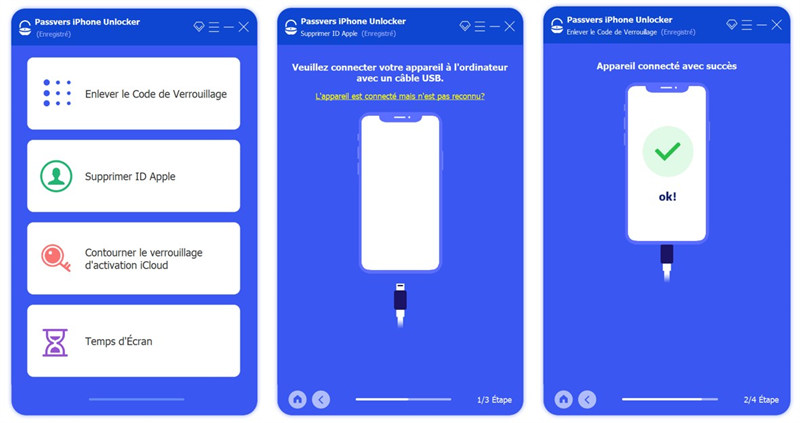
Étape 3 : Supprimer l’identifiant Apple de l’iPhone sans mot de passe
Vérifiez les informations affichées, puis cliquez sur le bouton « Démarrer » pour lancer le processus de déverrouillage de votre iPhone. Patientez un instant et votre iPhone sera alors débloqué.
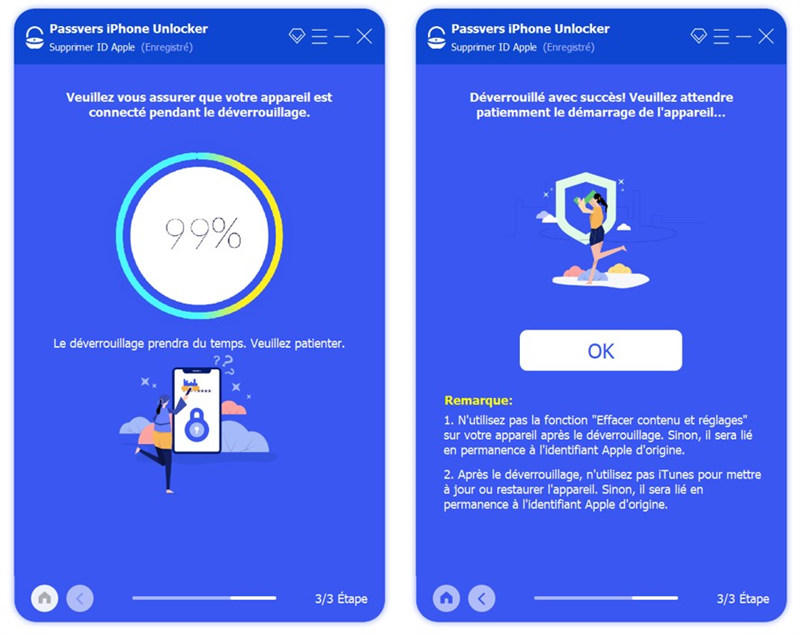
Partie 2 : Comment supprimer un identifiant Apple en supprimant les appareils associés à votre identifiant Apple sans mot de passe ?
Avez-vous plusieurs appareils Apple ? Et souhaitez-vous supprimer votre identifiant Apple uniquement sur l’un de vos appareils ? Alors vous pouvez le faire facilement juste en supprimant l’appareil concerné de la liste des appareils associés à votre identifiant Apple. Pour faire cela, veuillez suivre les étapes ci-dessous :
Étape 1 : Allez dans les « Réglages » de votre appareil iOS, puis appuyez sur le nom de votre identifiant Apple.
Étape 2 : Sélectionnez l’appareil dont vous souhaitez en supprimer l’identifiant Apple.
Étape 3 : Une fois dans les « Informations sur l’appareil », vous verrez le bouton « Supprimer du compte », veuillez tapez dessus. Par cette action, vous supprimez l’identifiant Apple de votre iPhone sans mot de passe.
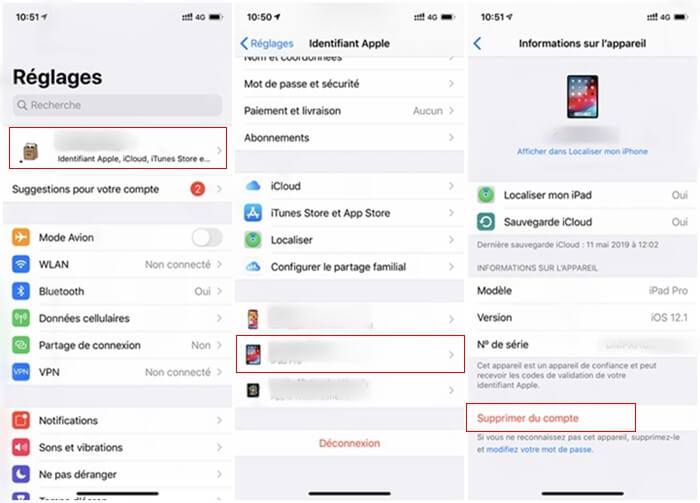
Partie 3 : Comment supprimer un identifiant Apple via le site web appleid.apple.com sans mot de passe ?
Si vous n’avez pas envi de télécharger de logiciel sur votre ordinateur et si la méthode avec les réglages iOS ne vous conviennent pas, alors vous pouvez toujours essayer de supprimer votre identifiant Apple directement à partir d’un navigateur Internet. Il existe des services qui vous permettent de supprimer un identifiant Apple en ligne, dont appleid.apple.com. Voyons donc comment faire avec cet outil web :
Étape 1 : Allez sur le site web appleid.apple.com.
Étape 2 : Entrez les informations de votre identifiant Apple.
Étape 3 : Allez dans la section « Appareils ».
Étape 4 : Sélectionnez l’appareil que vous souhaitez supprimer de votre compte Apple.
Cliquez sur le bouton « Supprimer du compte », puis confirmez l’action. L’identifiant Apple de l’iPhone sélectionné sera alors supprimé sans mot de passe.
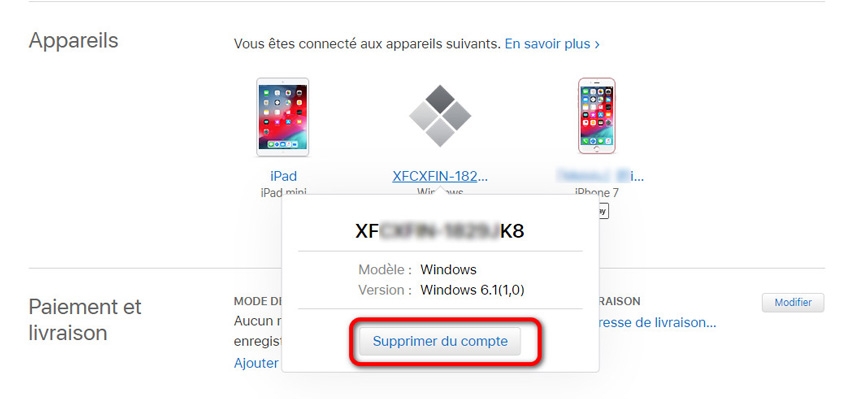
Partie 4 : Comment supprimer un identifiant Apple avec iCloud sans mot de passe ?
Cette méthode peut vraiment être très utile lorsque vous recherchez un moyen de supprimer un identifiant Apple à distance. Par exemple, si vous avez vendu ou offert votre ancien iPhone à quelqu’un d’autre. Vous aurez juste besoin de vous connecter à iCloud pour cela.
Étape 1 : Allez sur le site web officiel d’iCloud et connectez-vous à votre compte.
Étape 2 : Sélectionnez l’option « Localiser mon iPhone ».
Étape 3 : Cliquez sur « Tous mes appareils », puis sélectionnez l’appareil que vous souhaitez supprimer de votre compte Apple.
Étape 4 : Cliquez sur l’option « Supprimer du compte » et l’identifiant Apple de l’iPhone sélectionné sera supprimé sans mot de passe.
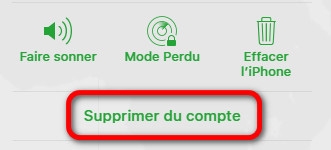
Partie 5 : Comment supprimer un identifiant Apple en réinitialisant le mot de passe sans mot de passe ?
Si vous ne voulez pas supprimer un appareil iOS de votre compte Apple mais que vous souhaitez juste supprimer le mot de passe, alors vous pouvez choisir de réinitialiser uniquement le mot de passe de votre identifiant Apple. Vous pourriez vous demander s’il est possible de réinitialiser un mot de passe sans le mot de passe d’origine. Eh bien, la réponse est étonnamment un oui. Voyons ça un peu plus en détails :
Étape 1 : Allez dans les « Réglages » de votre appareil iOS, puis appuyez sur le nom de votre identifiant Apple affiché dans le haut du menu.
Étape 2 : Appuyez sur l’option « Mot de passe et sécurité ».
Étape 3 : Tapez sur « Modifier le mot de passe ».
Étape 4 : Entrez l’adresse e-mail utilisée pour votre identifiant Apple.
Étape 5 : Répondez aux questions de sécurisée qui vous seront posées.
Étape 6 : Entrez votre nouveau mot de passe et veuillez le confirmer.
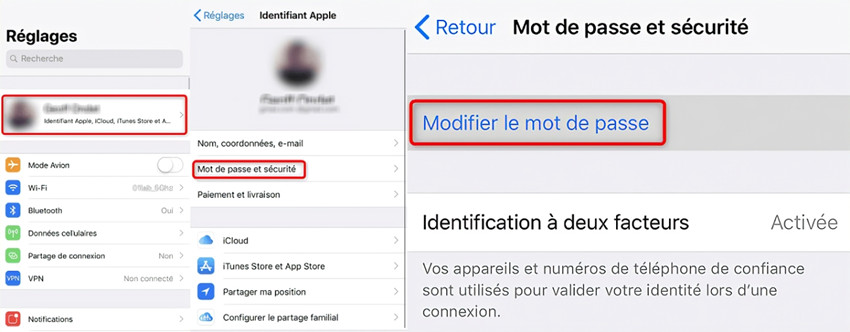
Conclusion
Cet article a présenté différentes manières de supprimer un identifiant Apple sans mot de passe. Toutes les méthodes mentionnées ici sont efficaces et très pratiques, mais Passvers iPhone Unlocker est assurément la solution la plus simple et la plus rapide qui soit. Il ne suffit que de quelques clics pour que le travail soit terminé en tout sécurité, et cela sans même avoir besoin du mot de passe d’origine de l’identifiant Apple. Connaissez-vous également d’autres solutions efficaces ? Si oui, alors n’hésitez surtout pas à nous en faire part en laissant un commentaire dans l’espace ci-dessous.